كيفية إصلاح أخطاء FIFA 19 على جهاز الكمبيوتر الذي يعمل بنظام Windows
مشكلات لعبة FIFA 19 على أجهزة كمبيوتر Windows:
- لا يمكن تنزيل FIFA 19
- الفيفا 19 لن تبدأ
- يتأخر ويتجمد في وضع FUT
- لا يعمل جهاز التحكم في FIFA 19
- تعطل الفريق النهائي إلى سطح المكتب
- FIFA 19 قضايا الشاشة السوداء
- لن يتصل FIFA 19 بخوادم EA
- FIFA 19 Champions Edition لن يفتح
- لا يمكن تسجيل الدخول إلى FIFA Ultimate Team Companion في WebApp
- لن تبدأ مباراة FIFA 19
المحاكاة الأكثر شهرة في كرة القدم (كرة القدم) ومشروع EA الأكثر ربحًا هي في النهاية هنا. لقد خرج FIFA 19 من اللعبة ، وهو يوفر تجربة كرة قدم معززة لجميع اللاعبين حول العالم. ومع ذلك ، من الصعب توقع أن لعبة بهذا الحجم لا تشوبها شائبة وبدون مشاكل أولية.
يوجد عدد لا بأس به من الأخطاء ، خاصةً على إصدار Windows PC ، وقررنا إدراج أهم الأخطاء وتقديم الحلول المناسبة.
إذا واجهت أي أخطاء في FIFA 2019 ، فهناك فرصة جيدة لأن تجد طريقة لحلها في القائمة أدناه.
كيفية حل مشاكل FIFA 19 الأكثر شيوعًا
ليس لديك وقت لقراءة البرنامج التعليمي خطوة بخطوة؟ شاهد دليل الفيديو هذا واكتشف الحلول لإصلاح مشاكل FIFA 19 على جهاز كمبيوتر يعمل بنظام Windows.
1. لا يمكن تنزيل FIFA 19
العقبة الأولى هي عدم القدرة على تنزيل اللعبة في المقام الأول. بمجرد الشراء على Origin ، يجب أن يكون المستخدمون قادرين على تنزيل اللعبة على الفور. ومع ذلك ، فإن البعض منهم يحصل على خطأ الشراء ، بينما تعطل عملية التنزيل للآخرين. هذه ليست واقعة غير شائعة ، لذلك تحمل معنا.
إليك ما يمكنك محاولة معالجته:
- تحقق من إعدادات الاتصال.
- أعد تشغيل التنزيل.
- تأكد من أن لديك مساحة تخزين كافية ( 50 جيجابايت ).
- تحديث العميل الأصل .
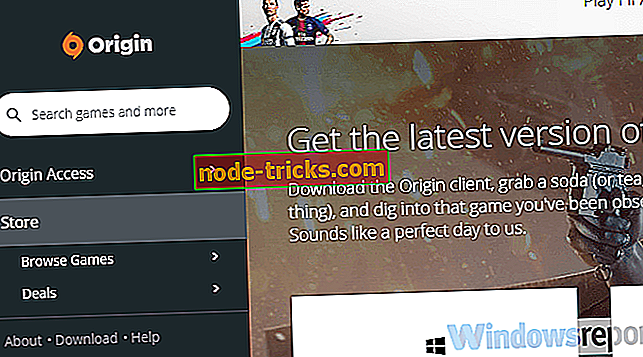
- تسجيل الخروج وتسجيل الدخول مرة أخرى إلى الأصل.
- تعطيل جميع عمليات عرض النطاق الترددي في الخلفية.
- تحقق منطقتك.
2. FIFA 19 لن يبدأ
من ناحية أخرى ، فإن تثبيت اللعبة ولكن عدم التمكن من بدء اللعبة هو أمر أسوأ. بعض المستخدمين الذين قاموا بتنزيل اللعبة وتثبيتها بنجاح لم يتمكنوا من تشغيلها حيث تم الترحيب بهم عن طريق الخطأ. هناك بعض الأشياء التي يجب عليك تأكيدها قبل التفكير في إعادة التثبيت.
اتبع هذه الخطوات لاستكشاف أخطاء "Fifa 19 لن يبدأ" على جهاز كمبيوتر يعمل بنظام Windows:
- تأكد من تلبية الحد الأدنى من متطلبات النظام:
- نظام التشغيل : ويندوز 7 / 8.1 / 10 - 64 بت
- وحدة المعالجة المركزية : Intel Core i3-2100 @ 3.1GHz أو AMD Phenom II X4 965 @ 3.4 GHz
- ذاكرة الوصول العشوائي : 8 جيجابايت
- الأقراص الصلبة : 50 جيجابايت على الأقل من المساحة الحرة
- وحدة معالجة الرسومات : NVIDIA GTX 460 1GB أو AMD Radeon R7 260
- DirectX : DirectX 11 متوافق (7 مطلوب لـ DirectX 11)
- الإدخال : لوحة المفاتيح والماوس ، تحكم التناظرية المزدوج
- الشبكة : اتصال إنترنت مطلوب للتثبيت واللعب.
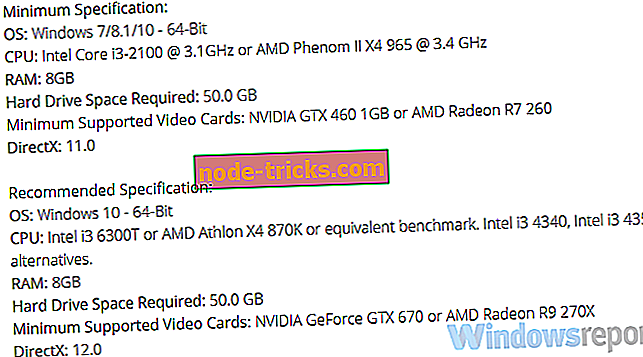
- قم بتشغيل اللعبة في وضع التوافق لنظام التشغيل Windows 7.
- قم بتثبيت أحدث إصدار من DirectX و VC ++ و .NET Framework.
- تأكد من تلبية الحد الأدنى من متطلبات النظام:
3. يتأخر ويتجمد في وضع FUT
لعبة FIFA 19 هي بالتأكيد لعبة لا تهدأ. تتطلب النظرات المعاد تصميمها أكثر من جهاز كمبيوتر قادر على تشغيل اللعبة بطريقة سلسة. ومع ذلك ، حتى إذا كان لديك جهاز ألعاب مزود ببطاقة رسومات من الدرجة الأولى وذاكرة RAM كافية ، فلا تزال بحاجة إلى التحقق من البرنامج المرتبط. بدون برنامج الدعم المناسب ، قد تعاني التجربة في اللعبة. خاصة في أوضاع الإنترنت.
لمعالجة هذا الأمر ، نقترح اتباع الخطوات التالية:
- تحديث برامج تشغيل GPU .
- خفض مستوى الرسومات في اللعبة.
- تأكد من أن لديك اتصال مستقر. استخدم كبل LAN بدلاً من Wi-Fi.
- تحقق من سلامة ملفات اللعبة.
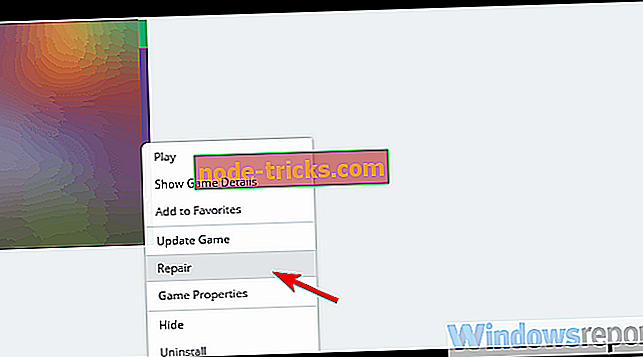
- تعطيل التطبيقات المتعلقة بالنطاق الترددي من العمل في الخلفية.
- قم بتعطيل أصل اللعبة في لعبة FIFA 19.
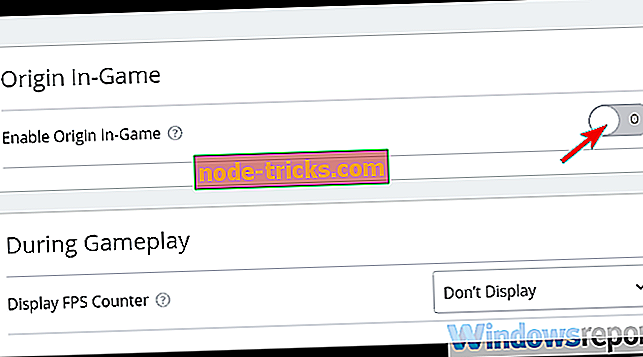
- أعد تثبيت اللعبة.
4. جهاز التحكم لا يعمل في FIFA 19
لعب المحاكاة الرياضية على أي شيء آخر غير وحدة التحكم يعني المشقة. ومع ذلك ، فإن استخدام وحدة تحكم على كمبيوتر يعمل بنظام Windows يتطلب برامج تشغيل مناسبة ، وحتى بالنسبة لبعض وحدات التحكم ، حتى البرنامج الإضافي. من ناحية أخرى ، فإن FIFA 19 من تلقاء نفسه لديه بعض الحوادث عندما يتعلق الأمر بوحدات التحكم. يبدو أن هناك خطأ مما يجعل أي وحدة تحكم (حتى وحدة تحكم Xbox) غير معروفة.
إذا كان هذا هو ما يزعجك ، فاتبع الخطوات التالية لحلها:
- احذف ملفك الشخصي المحفوظ وأعد تأسيسه مرة أخرى.
- تحديث برامج تشغيل وحدة التحكم:
- تأكد من توصيل وحدة التحكم الخاصة بك.
- انقر بزر الماوس الأيمن فوق Start (ابدأ) وافتح Device Manager (إدارة الأجهزة).
- وسّع قسم "التحكم في الصوت والفيديو والألعاب".
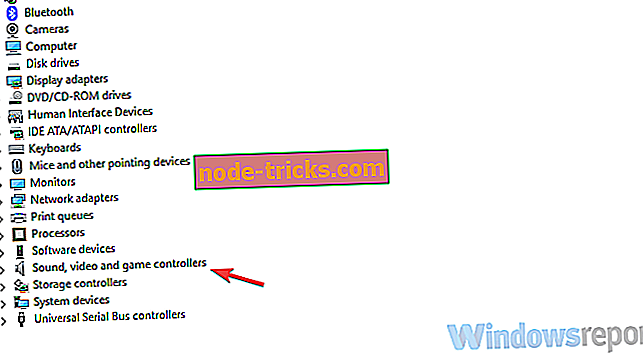
- انقر بزر الماوس الأيمن على وحدة التحكم واختر "تحديث برنامج التشغيل" من القائمة السياقية.
5. تعطل فريق في نهاية المطاف إلى سطح المكتب
وضع FIFA Ultimate Team هو خبز وزبدة لألعاب FIFA الحديثة. إنه الوضع الأكثر شعبية وتنافسية في FIFA 19 أيضًا. ومع ذلك ، أبلغ بعض المستخدمين عن تعطل مفاجئ لسطح المكتب أثناء لعب المباراة. هذا ، للأسف ، يؤدي إلى فقدانهم اللعبة تلقائيًا. هذا جزء من برنامج مكافحة الغش في EA والذي لا يعمل كما هو مفترض.
إليك كيفية حلها:
- تحقق من الاتصال.
- لا تستخدم تركيبة Alt-Tab.
- قم بتعطيل أصل اللعبة في لعبة FIFA 19.
- تعطيل وضع اللعبة وتعطيل جميع الإخطارات.
- اضغط على مفتاح Windows + I لفتح الإعدادات.
- اختيار الألعاب.
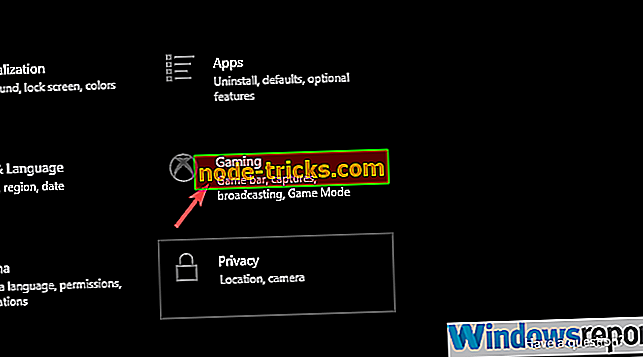
- حدد وضع اللعبة من الجزء الأيمن.
- تبديل وضع لعبة قبالة.
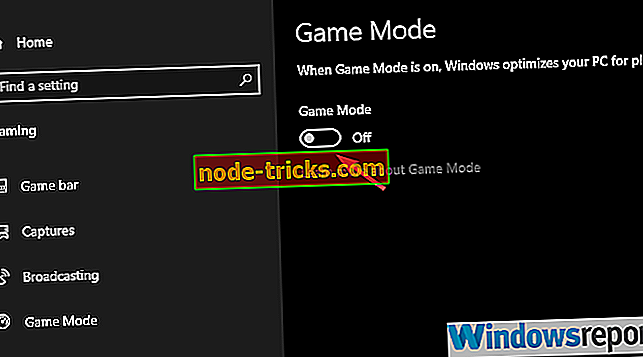
- الآن ، انقر فوق "مركز العمل" وتمكين Focus Assist.
6. FIFA 19 قضايا الشاشة السوداء
الشاشة السوداء دائما تقريبا لا تعني أي شيء جيد. في هذه الحالة ، ربما نبحث في مشكلة في برنامج التشغيل. الشيء المهم هو أنه حتى إذا كان لديك أحدث إصدار من برامج تشغيل بطاقة الرسومات الخاصة بك ، فإن GPU قد لا يزال يخيب ظنك. لهذا السبب ، بدلاً من الانتقال إلى Windows Update للحصول على تحديث لبرنامج التشغيل ، نقترح الانتقال إلى الموقع الرسمي لـ OEM والحصول على برامج التشغيل الخاصة بك من هناك.
هذه هي أعلى 3 OEM:
- نفيديا
- AMD / ATI
- شركة انتل
7. FIFA 19 لن يتصل بخوادم EA
منذ بضع سنوات ، أصبح الاتصال بالإنترنت ضروريًا إذا كنت ترغب في الاستفادة الكاملة من ألعاب FIFA. الأمر نفسه ينطبق على FIFA 19. إن الاتصال الدائم بخوادم EA يعد ضرورة لأكثر من بضعة أوضاع. ومع ذلك ، يبدو أن هناك مشكلة في الشبكة لأن بعض اللاعبين غير قادرين على الاتصال بخوادم FIFA المخصصة لـ EA.
يمكن حل هذا باتباع الخطوات التالية:
- تأكد من أن خوادم EA ليست مؤقتة. يمكنك التحقق من حالة الخادم ، هنا.
- تحقق من إعدادات الاتصال (إعادة ضبط جهاز التوجيه الخاص بك ، استخدم LAN بدلاً من Wi-Fi إن أمكن ، أعد تشغيل الكمبيوتر).
- تأكد من أن جدار حماية Windows أو أحد برامج مكافحة الفيروسات لا يحظر اللعبة.
8. FIFA 19 Champions Edition لن يفتح
تتمثل الممارسة الحديثة لـ EA في تقديم الكثير من حزم محتوى الطلب المسبق ، وفي هذا العام ، يمكن للمستخدمين الاختيار من بين إصدارات Ultimate و Champions و Standard من اللعبة. الطبعة النهائية هي الأغلى. ومع ذلك ، لم يتمكن بعض المستخدمين الذين قاموا مسبقًا بشراء إصدار Champions Edition من إلغاء قفله. أنها واجهت خطأ أثناء عملية تحقيق.
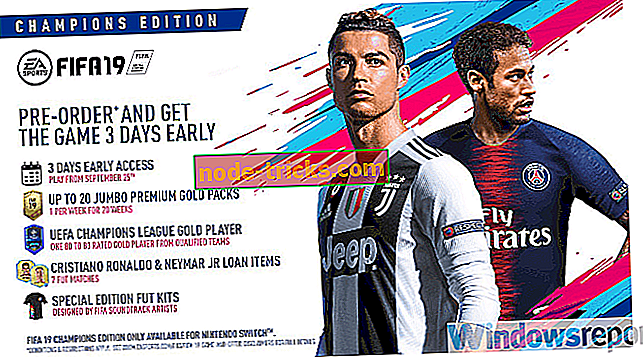
هذا خطأ شائع لكننا نؤكد لكم أنه ينبغي معالجة المشكلة عن طريق إرسال تذكرة إلى دعم EA.
9. لا يمكن تسجيل الدخول إلى FIFA Ultimate Team Companion في WebApp
يتيح لك تطبيق FUT Companion WebApp تتبع جميع الأشياء المهمة المتعلقة بفريق Ultimate. بدءا من الفريق الحالي والانتقال إلى الإحصائيات المتقدمة. ومع ذلك ، لم يتمكن بعض المستخدمين من تسجيل الدخول إلى FIFA Ultimate Team Companion لأسباب غير معروفة.

نقترح مسح ذاكرة التخزين المؤقت للمتصفح أو استخدام متصفح بديل. في حال كان لديك هاتف ذكي ، يمكنك الحصول على تطبيق Companion على iOS و Android.
- ذات صلة: الإصلاح الكامل: فشل تشغيل ألعاب Steam على أنظمة التشغيل Windows 10 و 8.1 و 7
10. لن تبدأ مباراة FIFA 19
إذا استغرق التحميل بعد تعديلات Lineup الأولية إلى الأبد ، فنحن نقترح التحقق من إعدادات الشبكة وتشغيل الأداة المدمجة Origin للتحقق من سلامة الملفات. بالطبع ، هذا خطأ شائع ، لذا فإن القرار النهائي متوقع في تحديثات FIFA 19 المستقبلية.
اتبع هذه الخطوات لحل المشكلات المتعلقة بالمطابقة في وضع FUT:
- تعطيل تطبيقات الخلفية والإشعارات ووضع اللعبة.
- أغلق اللعبة وحذف حفظ الملفات من المستندات> FIFA 19 بخصوص MatchDay و Squads. افتح اللعبة وقم بتمكين Live Form في وضع FUT. أخيرًا ، انتقل إلى القائمة الرئيسية> تخصيص> تحرير الفرق وتحديث أحدث الفرق.
- تحقق من تكامل اللعبة مع عميل Origin.
مع ذلك ، يمكننا التفاف هذه المقالة في الوقت الحالي. سنتأكد من إضافة مشاكل وحلول إضافية مع مرور الوقت. إذا كان لديك شيء تضيفه أو تضيفه ، فتأكد من القيام بذلك في قسم التعليقات أدناه.

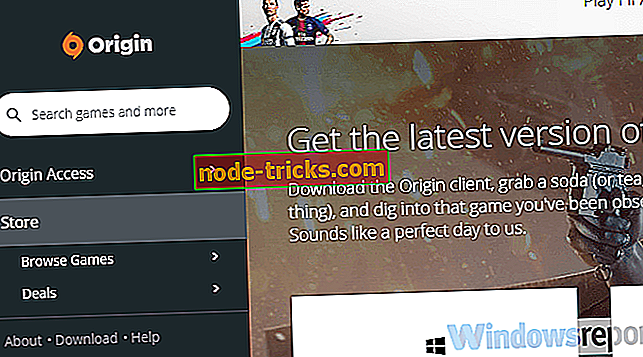
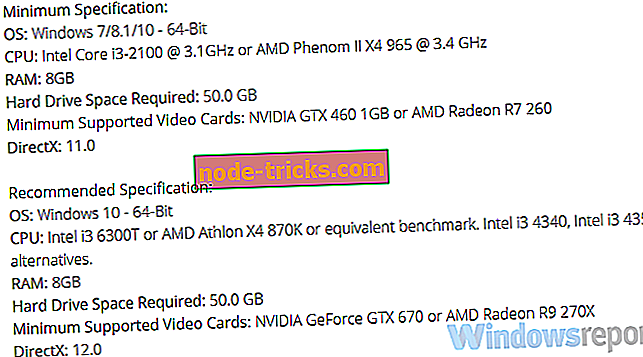
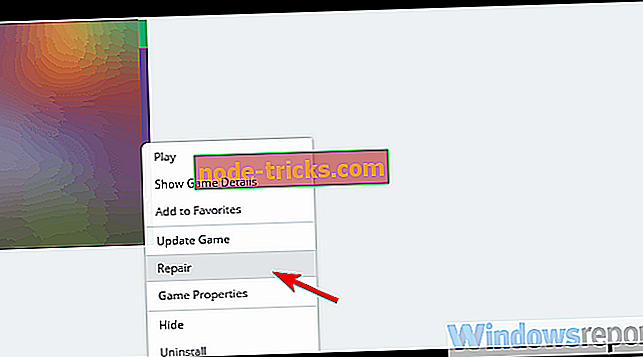
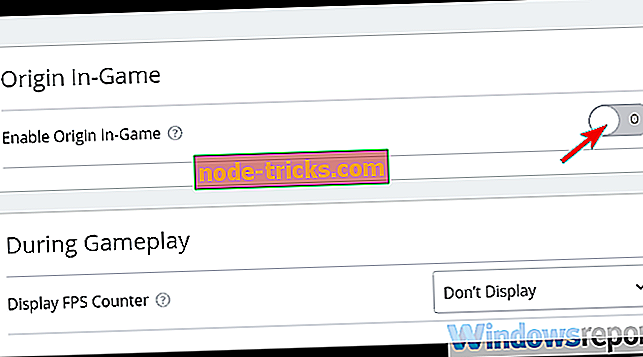
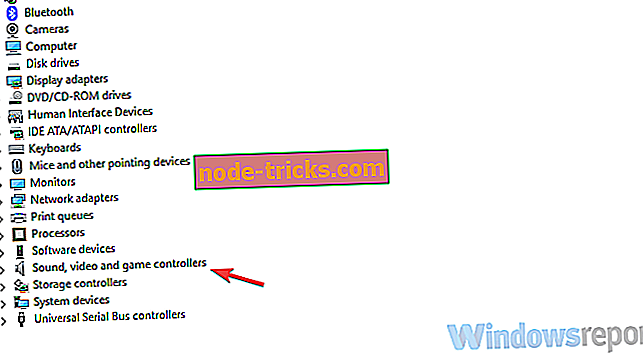
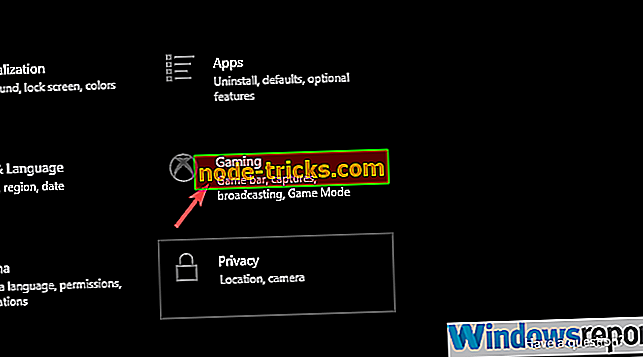
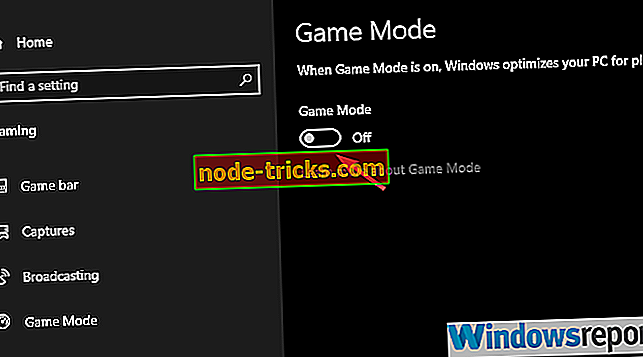


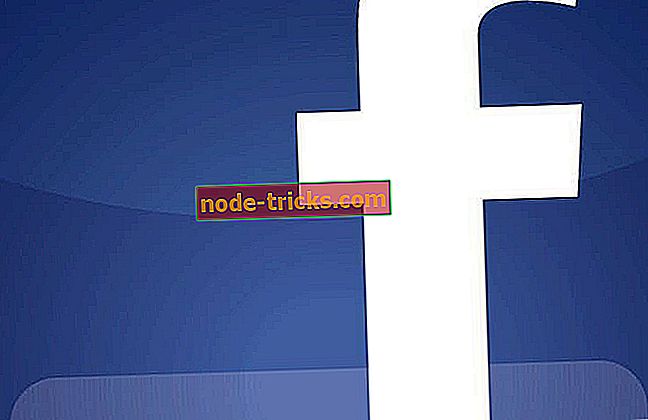




![واجه Windows Media Player مشكلة في ملف الجلد [FIX]](https://node-tricks.com/img/fix/716/windows-media-player-encountered-problem-with-skin-file-3.png)